Vad att veta
- HTM- och HTML-filer är Hypertext Markup Language-filer.
- Öppna en med valfri webbläsare eller en textredigerare.
- Konvertera till PDF, DOCX eller PNG med FileZigZag.
Den här artikeln förklarar vad HTML / HTM-filer är, hur man visar en eller redigerar källkoden och hur man konverterar en till olika format som DOCX, PDF, JPG, etc.
Vad är en HTM- eller HTML-fil?
En HTM- eller HTML-fil är en Hypertext Markup Language-fil och är den vanliga webbsidans filtyp på internet.
Eftersom HTM-filer är enbart textfiler innehåller de bara text (som det du läser nu), samt textreferenser till andra externa filer (som bilden i den här artikeln).
HTM- och HTML-filer kan också referera till andra filer som video-, CSS- eller JS-filer.
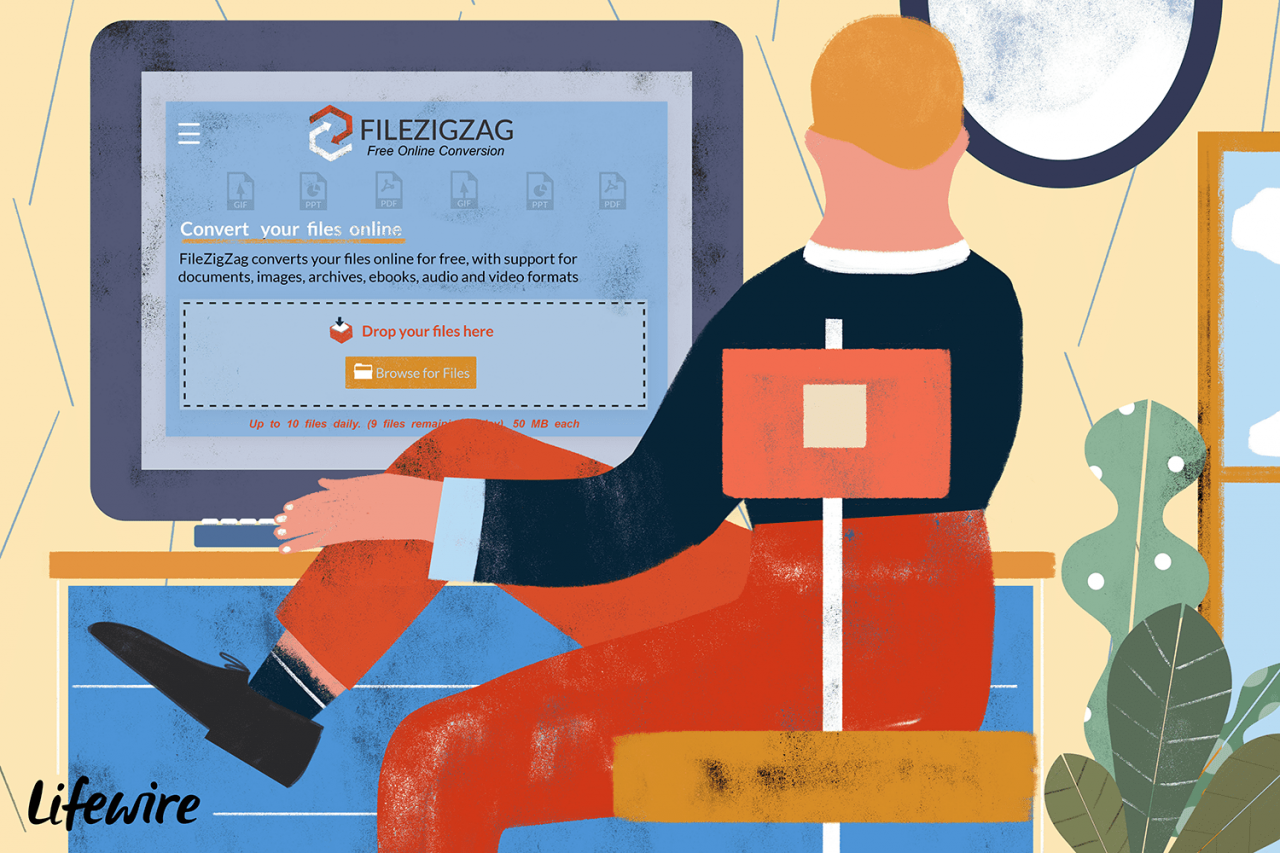
Lifewire / Michela Buttignol
Hur man öppnar en HTM- eller HTML-fil
Alla webbläsare, som Edge, Firefox, Chrome, Opera, Internet Explorer, etc., öppnar och visar HTM- och HTML-filer korrekt. Med andra ord, att öppna en av dessa filer i en webbläsare kommer att "avkoda" vad HTM- eller HTML-filen beskriver och visa innehållet korrekt.
Det finns många program som är utformade för att göra det enkelt att redigera och skapa HTM / HTML-filer. Några anmärkningsvärda gratis HTML-redaktörer inkluderar Eclipse, Komodo Edit och Bluefish. En annan populär HTM / HTML-redigerare med många avancerade funktioner är Adobe Dreamweaver, även om det inte är gratis att använda.
Medan de inte är lika rika på funktioner som en dedikerad HTM-redigerare kan du bara använda ett enkelt anteckningsblockprogram för att göra ändringar i en HTM- eller HTML-fil, som Windows Notepad. Vi rekommenderar dock att du använder en textredigerare med fler funktioner som är byggda för en sådan uppgift.
Här är ett exempel på en mycket enkel HTML-sida som text:
<Html>
<Head>
<title> Det är här titeln går </title>
</ Head>
<Body>
<h1> Här är en rubrik </h1>
<p> Ett stycke kan skrivas här. </p>
</ Body> </ html>
Som du kan se här "konverteras" denna textversion av en HTML-fil till en riktig (om än avskalad) webbsida när en webbläsare gör informationen.
Hur man konverterar HTML & HTM-filer
HTM-filer är strukturerade på ett visst sätt och har mycket specifik syntax (regler) för att koden och texten ska kunna visas korrekt när de öppnas i en webbläsare. På grund av det är det förmodligen inte något du vill göra för att konvertera en HTM- eller HTML-fil till ett annat format eftersom du förmodligen förlorar någon funktion på sidan.
Å andra sidan, om allt du vill göra är att konvertera en HTM- eller HTML-fil till ett annat format för enkel visning, som en bild eller en PDF, kan detta vara smart och är mycket genomförbart. Det här är ibland ett bra alternativ för att skriva ut det.
I Chrome kan du välja Spara som PDF från utskriftsalternativen för att konvertera sidan i fönstret till PDF. Också för Chrome är ett tillägg som heter Full Page Screen Capture som konverterar alla öppna HTM- eller HTML-filer i Chrome-webbläsaren till en PNG-fil.
Andra webbläsare har liknande funktioner som Firefox-tillägget Spara som PDF.
Du kan också använda en webbplats som är dedikerad till HTM / HTML för konvertering av bildfiler, som iWeb2Shot eller Web-capture.
En gratis filkonverterare kan användas för att konvertera en HTM- eller HTML-fil som du har sparat på din dator. FileZigZag är en gratis dokumentkonverteringswebbplats som konverterar HTM till RTF, EPS, CSV, PDF och många andra format.
Det är viktigt att inse att du inte kan konvertera en HTM / HTML-fil till något annat än ett textfilformat. Till exempel kan en HTML-fil aldrig konverteras till en MP3-ljudfil. Det kan verka som om det är möjligt om du försöker ladda ner en MP3 från en webbsida, men det är inte rätt väg att gå.
HTM vs HTML
Bortsett från bokstaven 'L' naturligtvis ...
Det korta svaret: det finns inget.
Det långa svaret: det finns inget ... men var försiktig med att bara använda det ena eller det andra.
Tillbaka på MS-DOS-dagarna var filtilläggen begränsade till tre tecken. Under den relativt korta tid då webbsidor skapades liksom MS-DOS-dominans över universum, styrde HTM eftersom HTML inte var ett alternativ.
Idag är sidor som slutar antingen på HTM eller HTML helt acceptabla. Se bara till att du använder den ena eller den andra, inte båda, för hela enhetens hela webbplats.
Dessutom kan servern som är värd för dina webbsidor kräva att din indexsida slutar i ett eller annat filtillägg. Med andra ord kan du behöva använda index.html eller index.htm. Fråga med din värdleverantör eller mjukvaruproducenten för webbservern om du inte är säker.
Kan du fortfarande inte öppna filen?
HTML- och HTM-filer bör vara ganska enkla att öppna eftersom de bara är textfiler som alla webbläsare kan visa. Om din fil inte öppnas med något av de föreslagna programmen ovanifrån, finns det en god chans att du inte har att göra med en Hypertext Markup Language-fil.
Vissa filformat använder filtillägg som liknar HTML / HTM men egentligen inte har samma format. Ett utmärkt exempel är HTMLZ-filtillägget som används för Zippade HTML-e-bokfiler. Det finns HTML-filer inuti HTMLZ-filen men formatet för hela paketet är ZIP, vilket inte öppnas i en webbläsare eller med en textredigerare.
I det här exemplet behöver du en specifik HTMLZ-filvisare som Caliber. Eller eftersom detta filformat faktiskt är ett arkiv kan du öppna det med en filkompressor som 7-Zip, varefter du kan öppna alla enskilda HTML-filer med en webbläsare eller någon av de andra HTML-tittarna / redigerarna som nämns ovan.
TMLANGUAGE är ett annat filtillägg som kan förväxlas för en HTML / HTM-fil. Det här är faktiskt TextMate Language Grammar-filer som används av TextMate för macOS.
